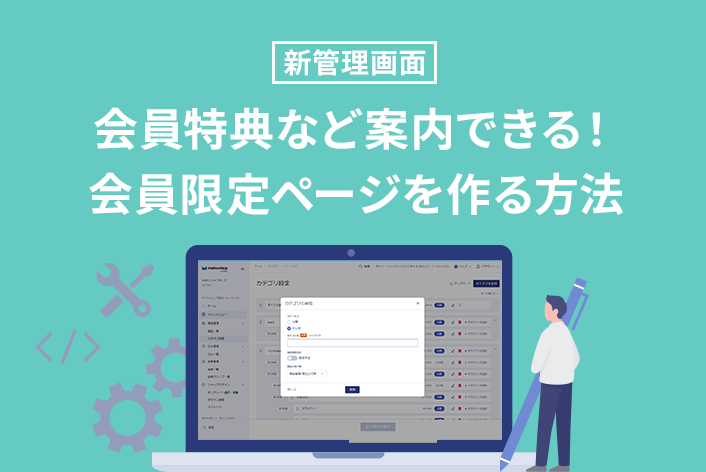„Āď„āď„Āę„Ā°„ĀĮ„ÄĀmakeshop„Āģ„Āā„āČ„ĀĄ„Āß„Āô„Äā
„ĀĄ„Ā§„āāmakeshop„āí„ĀĒŚą©ÁĒ®„ĀĄ„Āü„Ā†„Āć„Āā„āä„ĀĆ„Ā®„ĀÜ„ĀĒ„ĀĖ„ĀĄ„Āĺ„Āô„Äā
šĽäŚõě„ĀĮ„ÄĀ„É°„Éę„Éě„ā¨„āĄŤ≥ľŚÖ•ŚĺĆ„Āģ„āĻ„ÉÜ„ÉÉ„Éó„É°„Éľ„Éę„Ā™„Ā©„Āß„ĀĒś°ąŚÜÖ„Āß„Āć„āč„ÄĀ„ÄĆ„ā∑„Éľ„āĮ„ɨ„ÉÉ„ÉąŚēÜŚďĀ„Éö„Éľ„āł„Äć„ĀģšĹúśąźśĖĻś≥ē„āí„ĀĒÁīĻšĽč„Āó„Āĺ„ĀôÔľĀ
„Āď„āď„Ā™„Āäśā©„ĀŅ„Āā„āä„Āĺ„Āõ„āď„ĀčÔľü
„ÉĽšľöŚď°/ťĚěšľöŚď°ŚēŹ„āŹ„Āö„ā≠„É£„É≥„Éö„Éľ„É≥ŚēÜŚďĀ„āíÁČĻŚģö„Āģ„ĀäŚģĘśßė„Āģ„ĀŅ„Āę„ĀĒś°ąŚÜÖ„Āó„Āü„ĀĄ
„ÉĽURL„āíÁü•„Ā£„Ā¶„āčšļļ„Ā†„ĀĎ„ĀĆ„āĘ„āĮ„āĽ„āĻ„Āß„Āć„āčŚēÜŚďĀ„Éö„Éľ„āł„āíšĹú„āä„Āü„ĀĄ
„ÉĽÁ§ĺŤ≤©„āĄ„Éē„ā°„Éü„É™„Éľ„āĽ„Éľ„ÉęÁĒ®„Ā™„Ā©„Āꌹ©ÁĒ®„Āß„Āć„āčŚēÜŚďĀ„Éö„Éľ„āł„āíšĹú„āä„Āü„ĀĄ
ÁČĻŚģö„Āģ„ĀäŚģĘśßė„Āę„Ā†„ĀĎ„ĀĒś°ąŚÜÖ„Āô„āč„ā∑„Éľ„āĮ„ɨ„ÉÉ„ÉąŚēÜŚďĀ„Éö„Éľ„āł„ĀģšĹú„āäśĖĻÔľĀ
„ĀĚ„āĆ„Āß„ĀĮ„ÄĀśó©ťÄü„ĀŅ„Ā¶„ĀĄ„Āć„Āĺ„Āó„āá„ĀÜÔľĀ
Ť®≠ŚģöśĖĻś≥ē
Ôľą1ԾȝĚ썰®Á§ļ„āę„ÉÜ„āī„É™„Éľ„āíšĹúśąź„Āô„āč
„ÄźŚēÜŚďĀÁģ°ÁźÜ„ÄĎ>„Äź„āę„ÉÜ„āī„É™„Éľ„ĀģŤ®≠Śģö„ÄĎ>„Äź„āę„ÉÜ„āī„É™„Éľ„ĀģŤ®≠Śģö„ÄĎ
„Āß„ÄĀ„Āĺ„Āö„ĀĮ„āę„ÉÜ„āī„É™„Éľ„āíšĹúśąź„Āó„Āĺ„Āó„āá„ĀÜ„Äā
„Āď„Āď„Āß„ĀĮ„ÄĀšĺč„Ā®„Āó„Ā¶„ÄĆ„ā∑„Éľ„āĮ„ɨ„ÉÉ„Éą„Äć„Ā®ŚźćŚČć„āí„Ā§„ĀĎ„Ā¶„āę„ÉÜ„āī„É™„Éľ„āí„ÄĆŤŅŌ䆄ÄćšĹúśąź„Āó„Āĺ„Āô„Äā
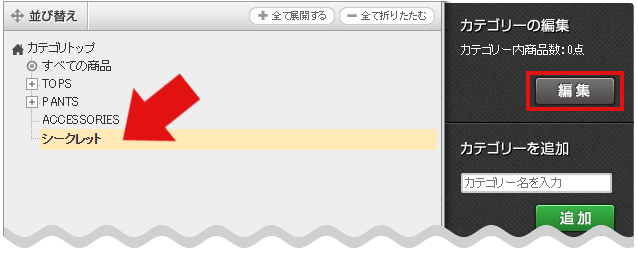
„āę„ÉÜ„āī„É™„Éľ„āíťĀłśäě„Āó„ĀüÁä∂śÖč„Āß„ÄĆÁ∑®ťõÜ„Äć„Éú„āŅ„É≥„āí„āĮ„É™„ÉÉ„āĮ„Āó„Ā¶„āę„ÉÜ„āī„É™„Éľ„ĀģÁ∑®ťõÜÁĒĽťĚĘ„āíťĖč„Āć„Āĺ„Āô„Äā
„ÄĆŤ°®Á§ļŤ®≠Śģö„Äć„āí„ÉĎ„āĹ„ā≥„É≥„ÄĀ„āĻ„Éě„Éõ„Ā®„āā„ÄĆŤ°®Á§ļ„Āó„Ā™„ĀĄ„Äć„āíťĀłśäě„Āó„Āĺ„Āô„Äā
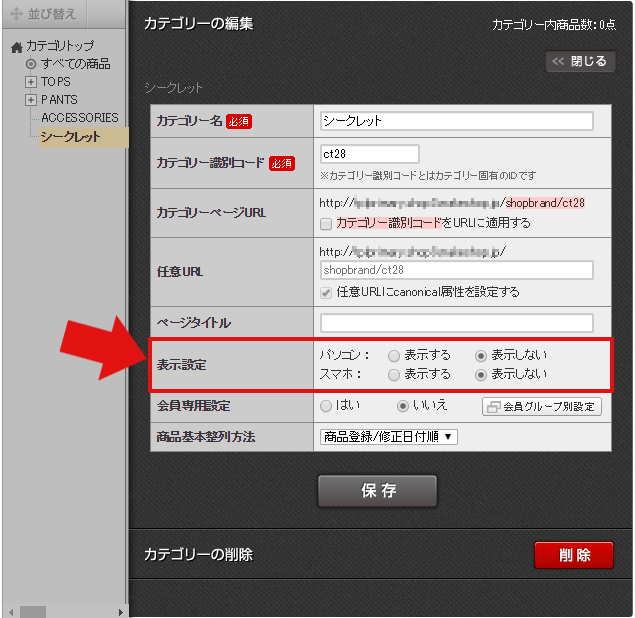
„ā™„É≥„É©„ā§„É≥„Éě„Éč„É•„āĘ„Éę„ÄĆ„āę„ÉÜ„āī„É™„Éľ„ĀģŤ®≠Śģö„Äć„āāŚźą„āŹ„Āõ„Ā¶„ĀĒŚŹāÁÖß„ĀŹ„Ā†„Āē„ĀĄ„Äā
„ÉĽ„ÄĆŤ°®Á§ļ„Āó„Ā™„ĀĄ„Äć„ā퍮≠Śģö„Āó„Āü„āę„ÉÜ„āī„É™„Éľ„ĀĮ„ÄĀ„āę„ÉÜ„āī„É™„ÉľšłÄŤ¶ß„Āꍰ®Á§ļ„Āē„āĆ„Ā™„ĀŹ„Ā™„āä„Āĺ„Āô„Äā
‚ÄĽ„āę„ÉÜ„āī„É™„Éľ„Éö„Éľ„āł„ÄĀŚēÜŚďĀŤ©≥Áīį„Éö„Éľ„āł„ĀģURL„āíÁõīśé•ŚÖ•Śäõ„Āó„ĀüŚ†īŚźąÔľąURL„ĀĆ„āŹ„Āč„āčśĖĻԾȄĀĮŤ°®Á§ļ„Āô„āč„Āď„Ā®„ĀĆ„Āß„Āć„Āĺ„Āô„Äā
„ÉĽ„ÄĆ„Āô„ĀĻ„Ā¶„ĀģŚēÜŚďĀ„Äć„āę„ÉÜ„āī„É™„ÉľÔľąŚÖ®ŚēÜŚďĀ„ĀĆŤ°®Á§ļԾȄāāŚŅÖ„Āö„ÄĆŤ°®Á§ļ„Āó„Ā™„ĀĄ„Äć„Āꍮ≠Śģö„Āó„Āĺ„Āô„Äā
‚ÄĽ„ÄĆŤ°®Á§ļ„Āó„Ā™„ĀĄ„Äć„Āꍮ≠Śģö„Āó„Ā¶„āā„ÄĀ„ÄĆ„Āô„ĀĻ„Ā¶„ĀģŚēÜŚďĀ„Äć„Éö„Éľ„āł„ĀĮURL„ĀĆŚąÜ„Āč„āĆ„ĀįŤ°®Á§ļŚŹĮŤÉĹ„Āß„Āô„Äā„Āď„Āģ„Āü„āĀ„É™„É≥„āĮŚÖą„Ā®„Āó„Ā¶Śą©ÁĒ®„Āó„Ā¶„ĀĄ„Ā™„ĀĄ„Āč„āā„ĀĒÁĘļŤ™ć„ĀŹ„Ā†„Āē„ĀĄ„Äā
Śüļśú¨„āę„ÉÜ„āī„É™„Éľ„ĀĆŤ®≠Śģö„Āē„āĆ„Ā¶„ĀĄ„Ā™„ĀĄŚēÜŚďĀ„ĀĆŚ≠ėŚú®„Āó„Ā¶„ĀĄ„āč„Ā®„ÄĀŚĮĺŤĪ°ŚēÜŚďĀ„Éö„Éľ„āł„Āģ„ÉĎ„É≥„ĀŹ„Āö„É™„āĻ„Éą„Āč„āČ„ÄĆ„Āô„ĀĻ„Ā¶„ĀģŚēÜŚďĀ„Äć„āę„ÉÜ„āī„É™„Éľ„ĀłťĀ∑Á߼ŚŹĮŤÉĹ„Ā™„Āü„āĀ„ÄĀ„ĀĒś≥®śĄŹ„ĀŹ„Ā†„Āē„ĀĄ„Äā
Ôľą2ԾȝĚ썰®Á§ļ„āę„ÉÜ„āī„É™„Éľ„ĀęŚēÜŚďĀ„āíÁôĽťĆ≤„Āó„Āĺ„Āô
„ÄźŚēÜŚďĀÁģ°ÁźÜ„ÄĎ>„ÄźŚēÜŚďĀ„ĀģŤ®≠Śģö„ÄĎ>„ÄźŚēÜŚďĀ„ĀģÁôĽťĆ≤„ÄĎ
„Āß„ÄĀŚÖą„ĀĽ„Ā©šĹúśąź„Āó„Āü„ÄĆ„ā∑„Éľ„āĮ„ɨ„ÉÉ„Éą„Äć„āę„ÉÜ„āī„É™„Éľ„āíŤŅŌ䆄Āó„Ā¶ŚēÜŚďĀ„āíÁôĽťĆ≤„Āó„Āĺ„Āô„Äā
ÁôĽťĆ≤„Āģťöõ„ĀęŚŅÖ„Āö„ÄĆŚüļśú¨„āę„ÉÜ„āī„É™„Éľ„Äć„Āę„ÉĀ„āß„ÉÉ„āĮ„āí„Āó„Āĺ„Āô„Äā
‚ÄĽ„ĀĚ„ĀģšĽĖ„Āģ„āę„ÉÜ„āī„É™„Éľ„Āę„ĀĮÁīź„Ā•„ĀĎ„Āó„Ā™„ĀĄ„āą„ĀÜ„Āęś≥®śĄŹ„Āó„Āĺ„Āó„āá„ĀÜ„Äā
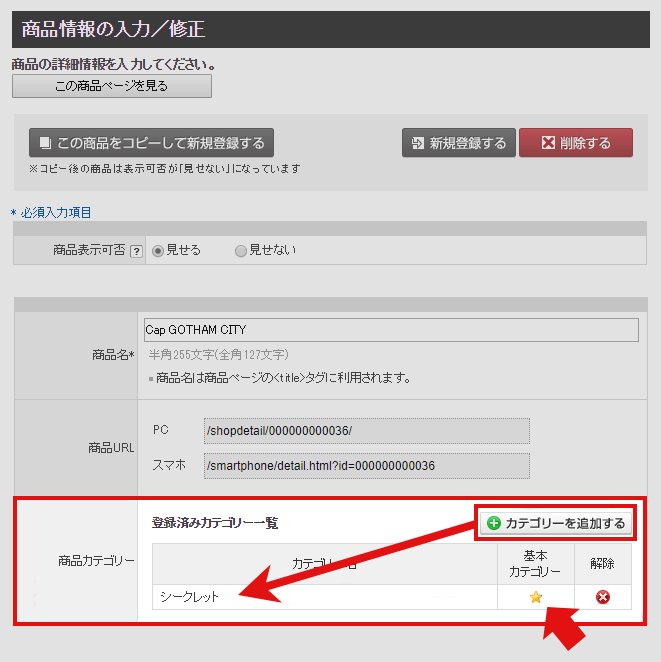
„ā™„É≥„É©„ā§„É≥„Éě„Éč„É•„āĘ„Éę„ÄĆŚēÜŚďĀ„ĀģÁôĽťĆ≤„Äć„āāŚźą„āŹ„Āõ„Ā¶„ĀĒŚŹāÁÖß„ĀŹ„Ā†„Āē„ĀĄ„Äā
Ôľą3ÔľČnoindexŤ®≠Śģö„āí„Āó„Āĺ„Āô
šĹúśąź„Āó„Āü„āę„ÉÜ„āī„É™„Éľ„ÉĽŚēÜŚďĀ„Éö„Éľ„āł„ā휧úÁīĘ„ā®„É≥„āł„É≥„Āę„ā§„É≥„Éá„ÉÉ„āĮ„āĻ„Āē„Āõ„Ā™„ĀĄÔľąś§úÁīĘÁĶźśěú„Āꍰ®Á§ļ„Āē„āĆ„Ā™„ĀĄ„āą„ĀÜ„ĀęԾȍ®≠Śģö„āí„Āó„Āĺ„Āô„Äā
„Äź„ā∑„Éß„ÉÉ„ÉóšĹúśąź„ÄĎ>„ÄźURL„ĀģŤ®≠Śģö„ÄĎ>„ÄźURLšłÄśč¨Ť®≠Śģö„ÄĎ
„Āß„ÄĀ„ÄĆ„ā∑„Éľ„āĮ„ɨ„ÉÉ„Éą„Äć„āę„ÉÜ„āī„É™„Éľ„āíťĀłśäě„Āó„Ā¶ŚēÜŚďĀ„Ā®„ÄĀ„āę„ÉÜ„āī„É™„Éľ„Āģ„Éá„Éľ„āŅ„āí„ÉÄ„ā¶„É≥„É≠„Éľ„ÉČ„Āó„Āĺ„Āô„Äā
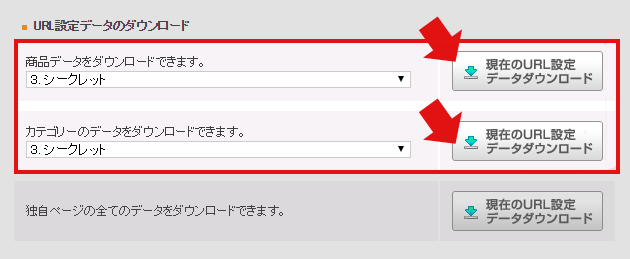
„ÉÄ„ā¶„É≥„É≠„Éľ„ÉČ„Āó„Āü„Éá„Éľ„āŅ„Āģ„ÄĆnoindexŤ®≠Śģö„Äć„ĀģŚąó„Āę„ÄĆ1„Äć„āíŚÖ•Śäõ„Āó„Āĺ„Āô„Äā
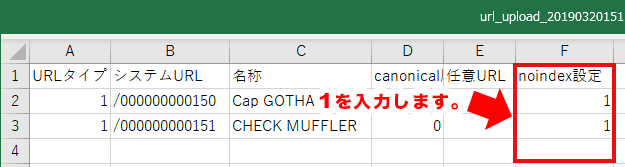
‚ÜíśúÄŚĺĆ„Āę„Éá„Éľ„āŅ„āí„āĘ„ÉÉ„Éó„É≠„Éľ„ÉČ„Āó„Āĺ„Āô„Äā
„ā™„É≥„É©„ā§„É≥„Éě„Éč„É•„āĘ„Éę„ÄĆURLšłÄśč¨Ť®≠Śģö„Äć„āāŚźą„āŹ„Āõ„Ā¶„ĀĒŚŹāÁÖß„ĀŹ„Ā†„Āē„ĀĄ„Äā
ŚģĆšļÜ
„É°„Éľ„Éę„Éě„ā¨„āł„É≥„Ā™„Ā©„ĀߌēÜŚďĀ„Éö„Éľ„āłURL„āí„ĀäŚģĘśßė„Āł„ĀĒś°ąŚÜÖ„ĀŹ„Ā†„Āē„ĀĄ„Äā

„ÉĽ„Äź„ā∑„Éß„ÉÉ„ÉóšĹúśąź„ÄĎ>„Äź„Éá„ā∂„ā§„É≥„ĀģŤ®≠Śģö„ÄĎ>„ÄźŚüļśú¨„Éá„ā∂„ā§„É≥Ť®≠Śģö„ÄĎ
„ÄĆťĚ썰®Á§ļ„āę„ÉÜ„āī„É™„Éľ„Āģ„ā∑„Éß„ÉÉ„ÉóŚÜÖś§úÁīĘŤ®≠Śģö„Äć„ĀĮ„ÄĀ„ÄĆŤ°®Á§ļ„Āó„Ā™„ĀĄ„Äć„Āę„Āó„Ā¶„Āā„āč„Āč„āāÁĘļŤ™ć„Āó„Ā¶„Āä„Āć„Āĺ„Āó„āá„ĀÜ„Äā„ā™„É≥„É©„ā§„É≥„Éě„Éč„É•„āĘ„Éę„ÄĆŚüļśú¨„Éá„ā∂„ā§„É≥Ť®≠Śģö„Äć
„ÉĽnoindexŤ®≠Śģö„āí„Āó„Ā¶„āā„ÄĀŚ§ĖťÉ®„É™„É≥„āĮ„Ā™„Ā©„ĀģŤ¶ĀŚõ†„Āßś§úÁīĘÁĶźśěú„Āꍰ®Á§ļ„Āē„āĆ„ā茆īŚźą„āā„Āā„āä„Āĺ„Āô„Äā
ŚčēÁĒĽ„Āß„āāšĹúśąźśĖĻś≥ē„āí„ĀĒÁīĻšĽč„Āó„Ā¶„Āä„āä„Āĺ„Āô„Āģ„Āß„ĀĒŤ¶ß„ĀŹ„Ā†„Āē„ĀĄ„Äā
„ĀĄ„Āč„ĀĆ„Āß„Āó„Āü„Āß„Āó„āá„ĀÜ„Āč„Äā
URL„āíÁü•„Ā£„Ā¶„ĀĄ„āčśĖĻ„ĀĮŤ™į„Āß„āā„āĘ„āĮ„āĽ„āĻ„Āô„āč„Āď„Ā®„ĀĆŚŹĮŤÉĹ„Āę„Ā™„āč„Āģ„Āß„ÄĀÁČĻŚģö„ĀģśĖĻ„Āę„Ā†„ĀĎŚēÜŚďĀ„āí„ĀĒś°ąŚÜÖ„Āó„Āü„ĀĄŚ†īŚźą„Āę„ĀĒśīĽÁĒ®„ĀŹ„Ā†„Āē„ĀĄ„Äā
„ĀĚ„āĆ„Āß„ĀĮ„Āĺ„ĀüÔľĀ